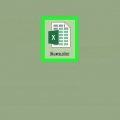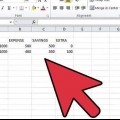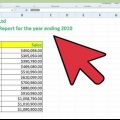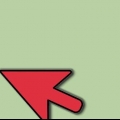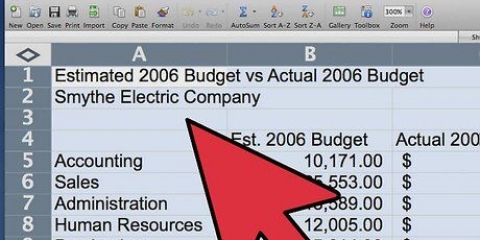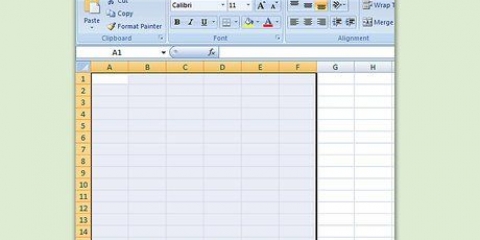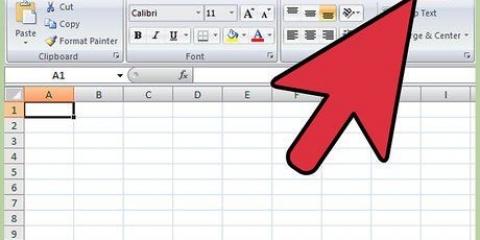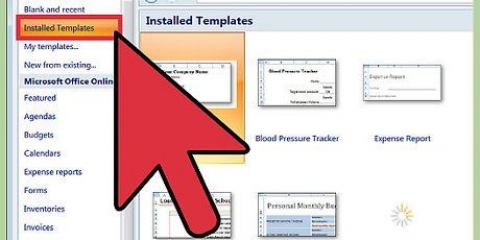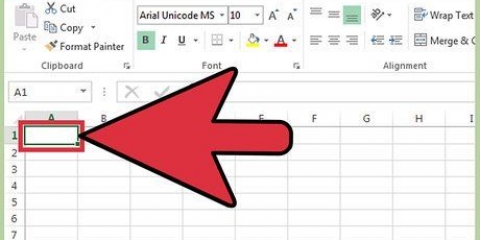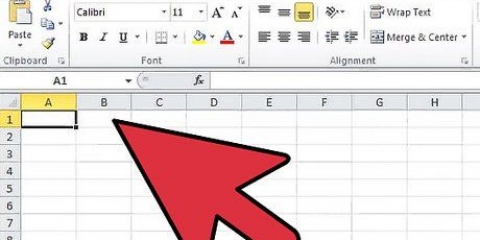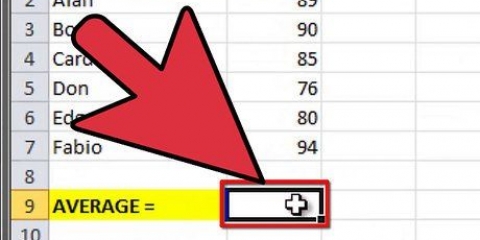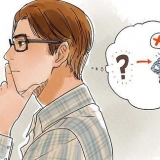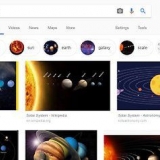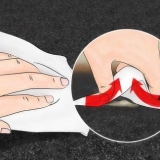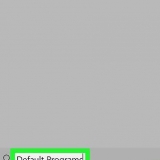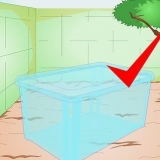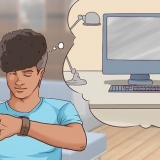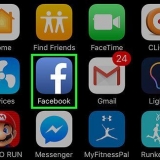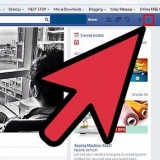In Excel 2003, kies Data en dan "Filter". Kies dan "Gevorderde filter." Klik in Excel 2007 en 2010 Data en kies "Gevorderd" van die groep Sorteer & Filter uit die Data-kieslys in die lint.




Hierdie metode is ontwerp om duplikaatrekords te ontdek. Om duplikaatwaardes te vind in rekords wat andersins ander waardes bevat, gebruik die metode soos uiteengesit in "Metode 3: Voorwaardelike formatering." U kan ook hierdie metode gebruik om duplikaatrekords te verwyder in plaas daarvan om `n nuwe sigblad te skep met die duplikate verwyder. Jy doen dit deur te kies "Filter in plek" in plaas van "Kopieer na `n ander ligging" in die dialoog Gevorderde filter.
In Excel 2003, kies die eerste sel wat jy as vergelykingsmateriaal wil gebruik. In Excel 2007 en 2010, kies alle selle in die kolom wat jy vir duplikate wil nagaan. 
In Excel 2003, kies Voorwaardelike formatering in die Formaat-kieslys. Gaan in Excel 2007 en 2010 na Tuis in die lint en kies Voorwaardelike formatering in die Style-groep van die lint.
Kies in Excel 2003 "Formule is" (Funksie is) uit die aftreklys om die dialoogkassie van Voorwaardelike formatering te wys. Vul die funksie in met die COUNTIF-funksie. As die sel met sel A2 vergelyk word, en jy vergelyk die res van A hiermee, lyk die funksie so: "=COUNTIF(A:A, A2)>1" (sonder die aanhalings). In Excel 2007 en 2010, kies "Merk Selwaardes" en na dit "Duplikaatwaardes." Kies in die dialoogkassie Duplikaatwaardes of die duplikaat of unieke selle moet beklemtoon.
Klik in Excel 2003 die Format-knoppie en dan die Format-oortjie, waarna jy `n kleur kies om die gekose selle aan te dui. Klik OK om die dialoogkassie toe te maak, en klik dan OK om die Voorwaardelike formatering dialoogkassie toe te maak. Kies in Excel 2007 en 2010 `n kleur uit die aftreklys aan die regterkant van die dialoogkassie Duplikaatwaardes.
Klik in Excel 2003 Format Painter en kies dan die selle wat jy met die eerste sel wil vergelyk. Klik in Excel 2007 en 2010 OK om die dialoogvenster Duplicate Values-dialoogvenster oop te maak. Hierdie funksie sal slegs daardie selle uitlig wat jy as duplikate wil verklaar. Geen van hierdie items sal verwyder word nie.









Vind gelyke waardes in excel
Inhoud
- Trappe
- Metode 1 van 5: Gebruik Verwyder duplikate (Excel 2007 en 2010)
- Metode 2 van 5: Gebruik gevorderde filter
- Metode 3 van 5: Voorwaardelike formatering
- Metode4 van 5: Gebruik `n Somkolom en Spiltabel
- Metode 5 van 5: Gebruik voorwaardelike formatering met die ingeboude funksie "duplikaatwaardes..." (Excel 2010)
- Wenke
Wanneer jy veelvuldige sigblaaie in een sigblad saamvoeg, kan data verskeie kere verskyn. Microsoft Excel het verskeie maniere om oortollige data uit jou sigblad te vind en te verwyder. Die volgende stappe dek sommige van hierdie metodes soos gebruik in Excel 2003, 2007 en 2010.
Trappe
Metode 1 van 5: Gebruik Verwyder duplikate (Excel 2007 en 2010)

1. Kies die selle waaruit jy die duplikate wil verwyder. Jy kan die hele tabel, twee rye of net die boonste linker sel kies.

2. Maak die Verwyder duplikaat-funksie oop. Klik op die Data-oortjie en kies Verwyder duplikate uit die Data Tools-groep.
As jy slegs individuele selle gekies het sonder ten minste 2 rye of die sel in die boonste linkerhoek, sal `n dialoogkassie vertoon word wat vra of jy die soektog wil uitbrei.

3. Dui aan of die data opskrifte het. As jou tabel opskrifte bo die kolomme het, verlaat die blokkie "My tafel het opskrifte" nagegaan. Indien nie, ontmerk hierdie een.

4. Kies die kolomme wat jy by jou duplikaatsoektog wil insluit. Klik op die titels van die kolomme wat jy wil insluit. Om alle kolomme te kies, klik "Kies Alles"; om weer te kies, , klik "Ontkies Alles."

5. Klik OK. Die dialoog sal toemaak en rye met duplikaatwaardes sal verwyder word.
Hierdie funksie is bedoel om rekords uit te vee wat dieselfde waardes bevat as die rye in `n ander rekord. As jy nie alle kolomme in jou soektog insluit nie, sal slegs daardie rekords wat rye dupliseer uit die geselekteerde kolomme verwyder word.
Metode 2 van 5: Gebruik gevorderde filter

1. Kies een van die sigbladdataselle.

2. Gebruik die filter. Om dit te doen, maak die dialoog Gevorderde filter oop.

3. Kies "Kopieer na `n ander ligging" in die Gevorderde groep.

4. Voer die selreeks in wat jy na die veld wil kopieer "Lys reeks". Vul die selle in met die absolute posisie (plaas a "$" vir die kolom- en rytitels).

5. Vul die teikenreeks van die gefiltreerde selle in die veld in "kopieer na". Dit is nie nodig om die teikenreeks dieselfde grootte as die beginreeks te maak nie, maar jy het dieselfde aantal kolomme nodig.

6. Merk die blokkie "Slegs unieke rekords" in.

7. Klik OK. Dit maak die dialoog toe en kopieer die selle.
Metode 3 van 5: Voorwaardelike formatering

1. Kies die sel of selle in die kolom waar jy die duplikate wil vind. Hoeveel selle jy sal moet kies hang af van jou weergawe van Excel.

2. Gaan na Voorwaardelike formatering.

3. Kies die nodige opsies om duplikaatwaardes te herken. Excel 2003 gebruik `n formule-gebaseerde voorwaardelike metode om duplikate te identifiseer, terwyl Excel 2007 en 2010 die proses vereenvoudig het.

4. Spesifiseer hoe jy die selle wil beklemtoon. Jy kan die voorkoms van duplikaat of unieke selle kies.

5. Voltooi enige verdere werk wat nodig is om jou keuses te implementeer.
Metode4 van 5: Gebruik `n Somkolom en Spiltabel

1. Voeg `n kolom onder die naam by "tel" regs van `n kolom wat jy vir duplikate wil ondersoek. Vul al die selle van die somkolom met die waarde 1.

2. Kies albei kolomme en skep `n draaitabel.

3. Voeg die kolom met die moontlike duplikaatwaardes by Ry-etikette, en jou somkolom by Waardes.

4. Klik op die sel onder die kop "Telling van graaf" as jou somkolom Count genoem word (verstek is sel B4), kies dan Gereedskap onder PivotTable->Opsies, sorteer dan Z->A vir `n oorsig van die rye wat `n som groter as 1 het. Dit is jou dubbelrye en die aantal dubbele.
Metode 5 van 5: Gebruik voorwaardelike formatering met die ingeboude funksie "duplikaatwaardes..." (Excel 2010)

1. Kies die hele kolom (bv. kolom A).

2. In Tuis-oortjie, kies "Voorwaardelike formatering" (Voorwaardelike formatering).

3. Binne "Voorwaardelike formatering" kies jou "Merk selle reëls".

4. Binne "Merk selle reëls" kies jou"duplikaatwaardes...".

5. Kies die gewenste kleur om die duplikate aan te dui en klik dan OK.

6. Nou word alle duplikate in die voorheen gemerkte kolom ingekleur, selfs al voeg u later meer waardes by.
Wenke
Jy kan ook duplikaatdata opspoor met ander sagteware, as `n byvoeging. Sommige van hierdie nutsprogramme brei Excel se voorwaardelike formatering-funksie uit sodat jy kleure kan gebruik om oortollige data te ontdek.
Artikels oor die onderwerp "Vind gelyke waardes in excel"
Оцените, пожалуйста статью
Gewilde